Távolítsa el a régi illesztőprogram-verziókat a Windows 10 rendszerben
Ha egy eszközillesztő új verziója elérhető a Windows 10 rendszerben, az operációs rendszer megtartja a régebbi verziót a legutóbbi telepítése után. Ezt a viselkedést úgy valósítják meg, hogy a felhasználó visszaállítsa az eszközillesztőt, ha valami baj lenne a frissített illesztőprogram-verzióval. A régi illesztőprogram-verziók betöltik a lemezterületet. A szabad lemezterület visszaszerzéséhez érdemes lehet eltávolítani őket. Íme, hogyan.
Mielőtt folytatná, ne feledje, hogy miután eltávolítja az illesztőprogramok régi verzióit a Windows 10 rendszerben, nem tudja visszaállítani az illesztőprogramot. Először győződjön meg arról, hogy az összes eszközén nincs probléma a telepített illesztőprogramokkal, és minden a várt módon működik.
Nak nek távolítsa el a régi illesztőprogram-verziókat a Windows 10 rendszerből, a következőket kell tennie.
- nyomja meg Győzelem + R billentyűkombinációkat a billentyűzeten a Futtatás párbeszédpanel megnyitásához.
Tipp: Lásd a a Win billentyűkkel ellátott Windows billentyűparancsok végső listája. - Írja be a következőket a Futtatás mezőbe:
cleanmgr

- Válassza ki a rendszermeghajtót:

- Kattints a Tisztítsa meg a rendszerfájlokat gombot a Lemezkarbantartó eszköz kiterjesztett módba kapcsolásához.

- Keresse meg és ellenőrizze a Eszközillesztő csomagok tétel.
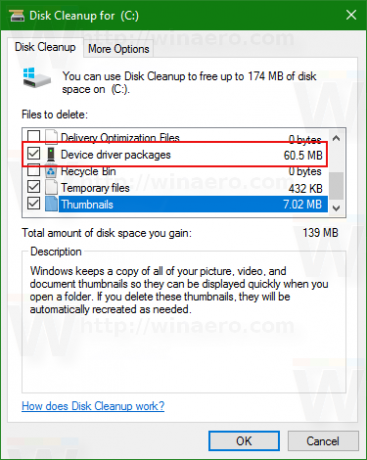
- Kattintson az OK gombra, és kész.
Ez az. Ezzel eltávolítja az illesztőprogramok régebbi verzióit a Windows 10 rendszerből. Ha ez megtörtént, nem tudja visszaállítani az illesztőprogramokat az Eszközkezelővel.
